《Spring Boot 趣味实战课》读书笔记(一)
创始人
2025-05-29 14:59:14
0次
兵马未动,粮草先行——码前准备
软件环境
- 我们需要用到的主要软件及版本如下:
- 系统:Windows 10
- JDK: JDK 17
- IDE: Intellij IDEA 2022
- 构建工具:Maven 3.6.3
- Spring Boot: Spring Boot 3.0.4
- MySQL:MySQL 8.0
大管家 Maven
pom 文件
- POM(Project Object Model,项目对象模型)是我们使用 Maven 的核心。
- pom 文件使用 XML 语言编写,定义了项目的基本信息,用于描述项目如何构建,声明项目依赖等。
常用概念
- 坐标
- 一切 Jar 包或 pom 文件都可以用一个唯一的坐标来标识。
- Maven 中的坐标由以下 3 部分构成:
- groupId
- groupId 代表组信息,通常是公司或者组织。
- artifactId
- artifactId 是项目在组内的唯一标识。
- version
- version 就很简单了,代表项目的版本。
- groupId
- 依赖
- 我们可以通过坐标来声明一个 Ja r包或 pom 文件(War 包不能被引用),还可以通过坐标来引用其他的 Jar 包或 pom 文件。
- 依赖管理是 Maven 最重要的功能之一,项目依赖的所有 Jar 都需要通过如下格式放到
标签下: org.springframework.boot spring-boot-starter-web
- 继承
- Maven 中的继承和 Java 中的继承类似,都通过
标签来标明继承关系。 - 继承后,子工程会将父工程的相关特性应用到子工程中。
org.springframework.boot spring-boot-starter-parent 2.5.6
- Maven 中的继承和 Java 中的继承类似,都通过
- 构建
- 构建(Build),也就是我们所说的编译打包的过程,是 Maven 另外一个重要的功能,用于将我们的工程打成 Jar 包或 War 包。
- Maven 是通过集成插件的方式来实现构建功能的,可以根据不同的构建需求选择不同的插件。
- 在 Spring Boot 项目中,默认使用 spring-boot-maven-plugin 插件进行构建,因为 Spring Boot 需要将工程打包成可执行的 Jar 文件,所以需要使用自己定制的构建插件。
org.springframework.boot spring-boot-maven-plugin
打造一件趁手的兵器:IDEA
设置
- 选择 File→Settings 菜单命令(或者按 Ctrl+Alt+S 快捷键),打开 Settings 面板。
- 设置主题与字体
- 选择 Appearance&Behavior→Appearance 选项,在此面板中可以根据自己的喜好选择亮色、暗色或者高对比度的主题,以及字体和字号:
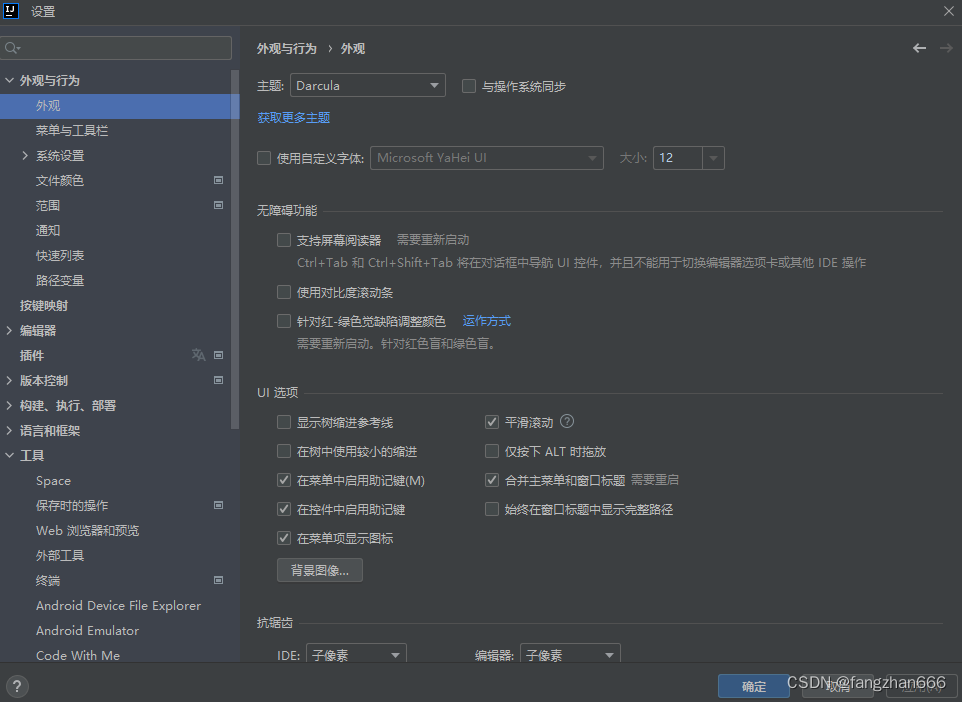
- 选择 Appearance&Behavior→Appearance 选项,在此面板中可以根据自己的喜好选择亮色、暗色或者高对比度的主题,以及字体和字号:
- 设置编辑区字体
- 选择 Editor→Font 选项:
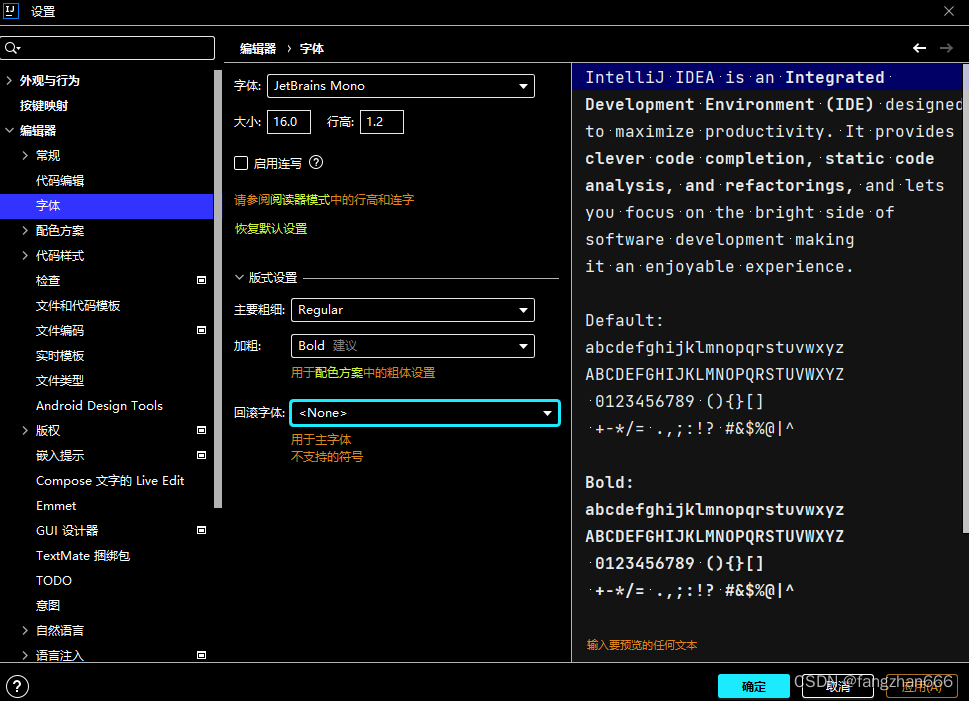
- 选择 Editor→Font 选项:
- 显示行号与方法分隔符
- 选择 Editor→General→Appearance 选项,勾选显示行号,这样在执行 Debug 操作的时候会很方便,同时勾选显示方法分隔符,这样在阅读代码的时候会更清晰:
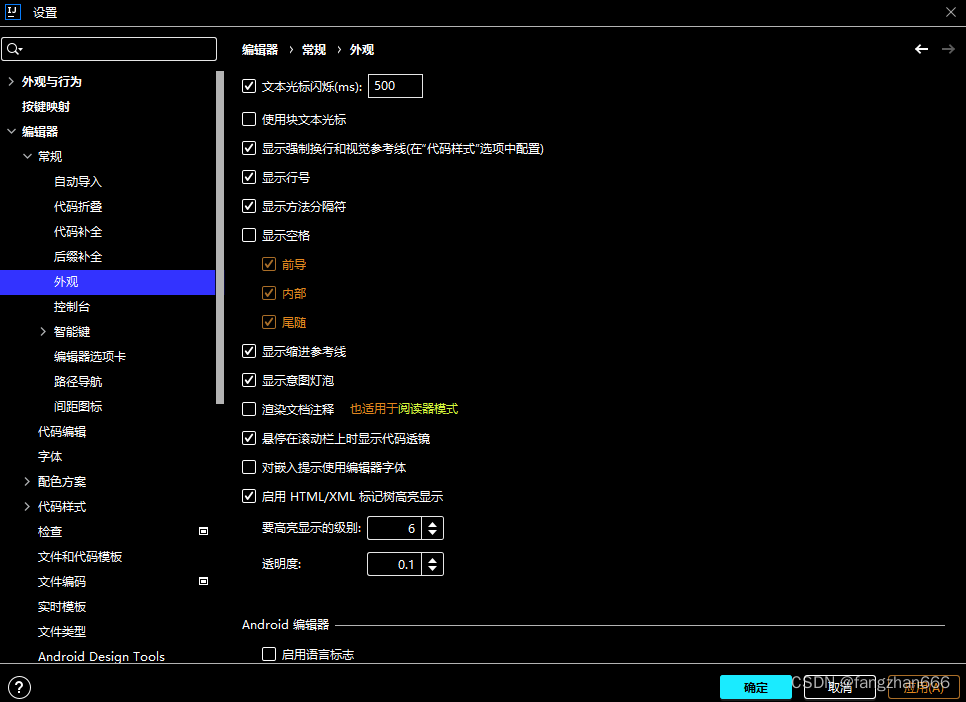
- 选择 Editor→General→Appearance 选项,勾选显示行号,这样在执行 Debug 操作的时候会很方便,同时勾选显示方法分隔符,这样在阅读代码的时候会更清晰:
- 设置 Editor Tabs 布局
- 选择 Editor→General→Editor Tabs 选项:
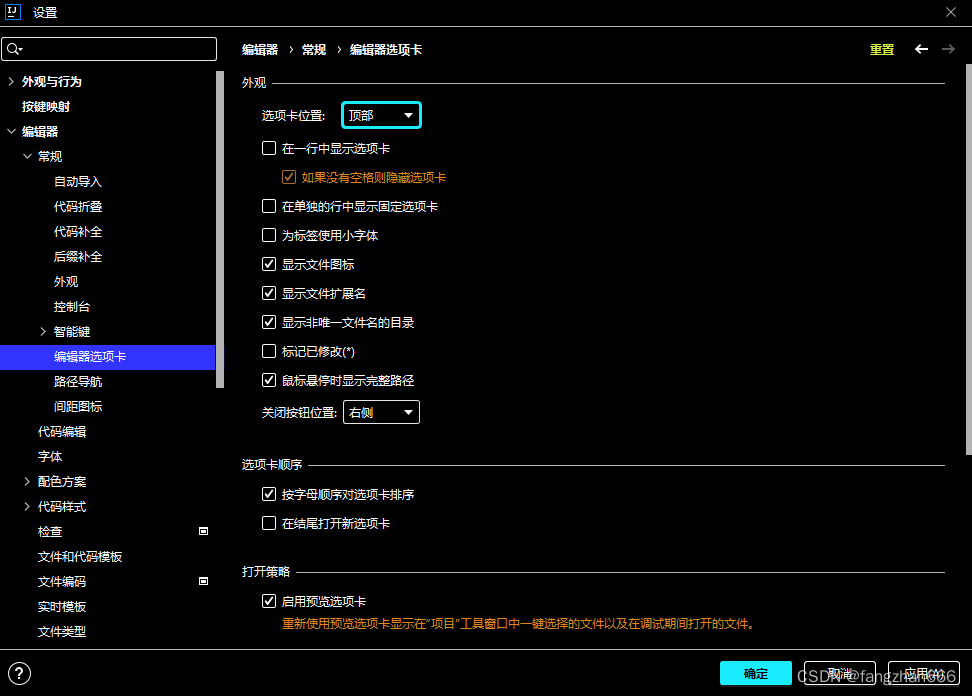
- 选择 Editor→General→Editor Tabs 选项:
- 设置 Maven 的 Reload 操作:
- 选择 Build,Execution,Deployment→Build Tools 选项,勾选 Reload project after changes in the build scripts 复选框后,当 pom 文件有更改时,会自动触发 Maven 的 Reload 操作,非常方便:
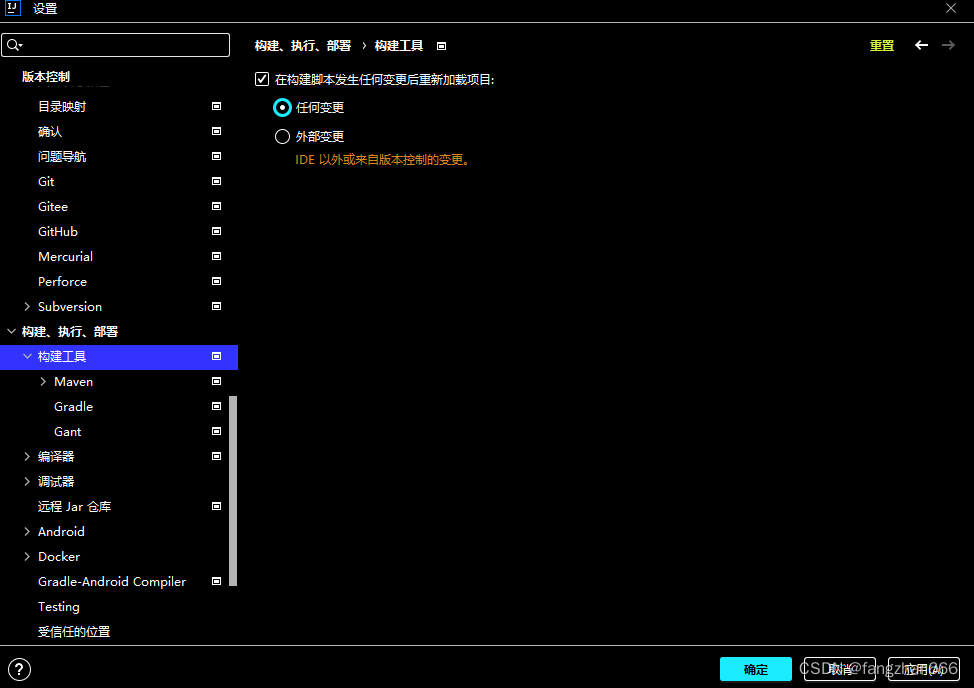
- 选择 Build,Execution,Deployment→Build Tools 选项,勾选 Reload project after changes in the build scripts 复选框后,当 pom 文件有更改时,会自动触发 Maven 的 Reload 操作,非常方便:
技巧
- 历史剪切板
- 快捷键:Ctrl+Shift+V。
- 最近查看/修改过的文件
- 快捷键:Ctrl+E。
- 这个功能用于需要在多个文件之间来回切换的场景,如阅读代码或者调试代码的时候,使用这个功能可以让 Debug 操作更加行云流水。
- 全局查找/替换
- 快捷键:Ctrl+Shift+F/R。
- 可以调出全局查找/替换对话框,按项目、模块、目录及自定义范围进行查找或替换。
- 这个功能非常适合查看某个关键字出现的位置,或者统一替换某个关键字等情况。
- 随心搜
- 快捷键:双击 Shift 键。
- 可以随时随地(在Intellij IDEA的任何界面)发起搜索。
- 再次双击 Shift 键,就可以搜索项目以外(引用的第三方 Jar 包)的内容了。
- Surround With
- 快捷键:Ctrl+Alt+T。
- 它可以一键生成常用代码样板,只要用过它的都说好。
- 问题狙击手
- 这是一套“组合拳”,需要两步。
- 按 F2 键定位问题。
- 按 Alt+Enter 快捷键解决问题。
- 在代码编辑区内,如果文件内有错误(报红)或者警告(报黄),那么按 F2 键可以快速定位到问题的位置,然后按 Alt+Enter 快捷键就可以快速修复问题。
- 这是一套“组合拳”,需要两步。
- 花式 Debug
- 在一般情况下,普通断点可以满足我们的需要,但是如果你需要调试一个循环中的代码,并且这个循环数很大,这时候就需要用到条件断点了。
- 其用法很简单,只需要在普通断点上面右击一下,就会弹出条件输入框。
- 重构
- Intellij IDEA的重构功能也很强大,比如变量重命名。
- 首先将光标定位到需要重命名的变量处,然后按 Shift+F6 快捷键,那么所有该变量出现的地方都会被高亮显示。
- 这时候,我们将该变量修改成想要的名称,然后按 Enter 键,这个变量的名称就会全部变成新的名称。
- Shift+F6:重命名。
- Ctrl+Alt+V:抽取变量。
- Ctrl+Alt+F:抽取字段。
- Ctrl+Alt+P:抽取参数。
- Ctrl+Alt+C:抽取常量。
- Ctrl+Alt+M:抽取方法。
- Intellij IDEA的重构功能也很强大,比如变量重命名。
相关内容
热门资讯
保存时出现了1个错误,导致这篇...
当保存文章时出现错误时,可以通过以下步骤解决问题:查看错误信息:查看错误提示信息可以帮助我们了解具体...
汇川伺服电机位置控制模式参数配...
1. 基本控制参数设置 1)设置位置控制模式 2)绝对值位置线性模...
不能访问光猫的的管理页面
光猫是现代家庭宽带网络的重要组成部分,它可以提供高速稳定的网络连接。但是,有时候我们会遇到不能访问光...
本地主机上的图像未显示
问题描述:在本地主机上显示图像时,图像未能正常显示。解决方法:以下是一些可能的解决方法,具体取决于问...
不一致的条件格式
要解决不一致的条件格式问题,可以按照以下步骤进行:确定条件格式的规则:首先,需要明确条件格式的规则是...
表格中数据未显示
当表格中的数据未显示时,可能是由于以下几个原因导致的:HTML代码问题:检查表格的HTML代码是否正...
表格列调整大小出现问题
问题描述:表格列调整大小出现问题,无法正常调整列宽。解决方法:检查表格的布局方式是否正确。确保表格使...
Android|无法访问或保存...
这个问题可能是由于权限设置不正确导致的。您需要在应用程序清单文件中添加以下代码来请求适当的权限:此外...
【NI Multisim 14...
目录 序言 一、工具栏 🍊1.“标准”工具栏 🍊 2.视图工具...
银河麒麟V10SP1高级服务器...
银河麒麟高级服务器操作系统简介: 银河麒麟高级服务器操作系统V10是针对企业级关键业务...